- Autor Lauren Nevill [email protected].
- Public 2024-01-11 01:06.
- Zadnja promjena 2025-01-23 15:20.
Pozivi, video pozivi, razmjena trenutnih poruka i razmjena datoteka s drugim korisnicima, ma gdje se oni nalazili. Sve to pruža program Skype. Da bi se postupak komunikacije pojednostavio i poboljšao, koristi se nekoliko različitih vrsta statusa mreže, kojima korisnik kontrolira ovisno o svojim potrebama.
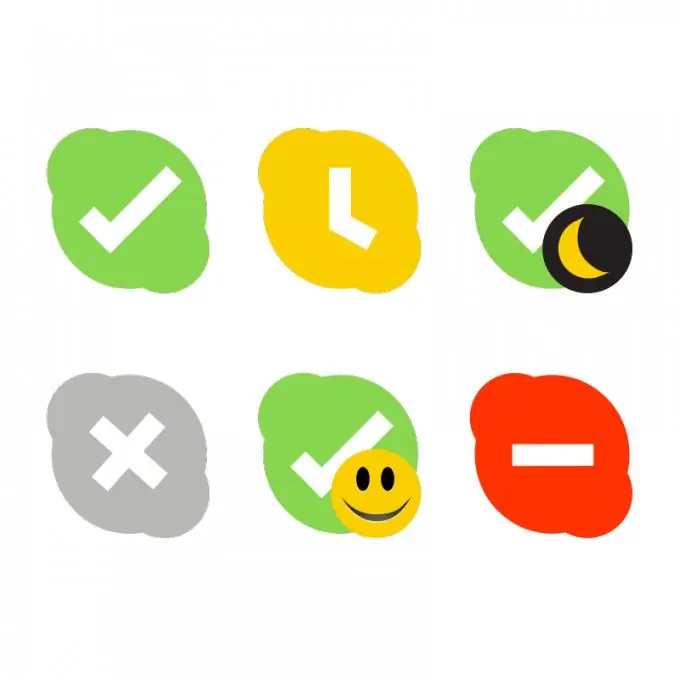
Potrebno
- 1. Internet veza
- 2. Skype program
Upute
Korak 1
Morate pokrenuti Skype aplikaciju i prijaviti se na sustav unosom svoje prijave i lozinke u odgovarajuće retke prozora koji se otvori.
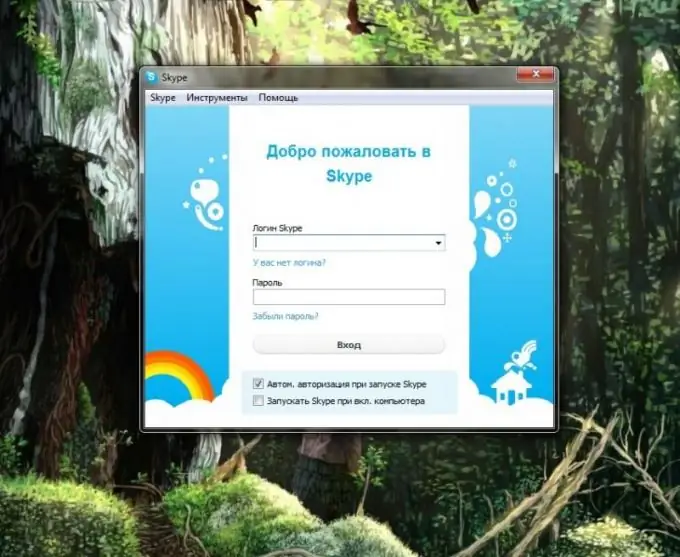
Korak 2
Nakon prijave, na glavnoj stranici na vrhu nalaze se kartice: Skype, kontakti, razgovori, pozivi itd. Trebate odabrati prvu karticu i kliknuti je lijevom tipkom miša.
Zatim pomaknite kursor miša preko teksta "Status mreže" i u prozoru koji se pojavi odaberite status koji vam odgovara.
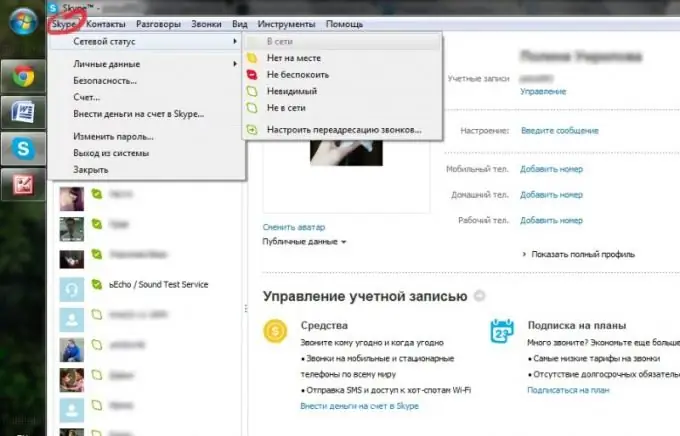
3. korak
Postupak brisanja prethodnog statusa i promjene u drugi može se provesti na pojednostavljeni način. Dakle, morate kliknuti na ikonu Skype koja se nalazi ispod istoimene kartice u gornjem lijevom kutu glavnog prozora.
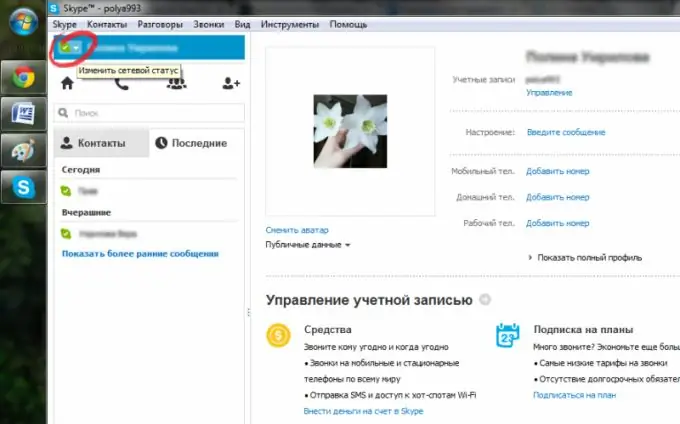
4. korak
Nakon toga otvorit će se kartica s mogućim statusima: "Online" (možete slobodno slati i primati poruke i pozive), "Odsutan" (daje popis vaših kontakata do znanja da niste tamo), "Ne ometaj" (niste, primat ćete obavijesti o dolaznim pozivima i chatovima), „Nevidljivo“(na popisu kontakata prikazat će se da niste povezani s mrežom, ali možete slati i primati poruke i pozive), „Offline“(pozivi i razgovori nisu dostupni)
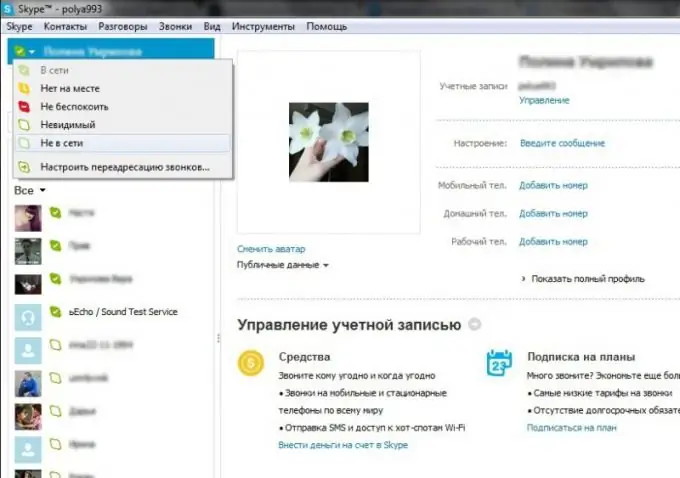
Korak 5
Ako koristite mobilnu aplikaciju, status možete promijeniti otvaranjem kartice u obliku Skype ikone koja se nalazi u gornjem desnom kutu pored gumba za izlaz.






